Cara Membuat Jaringan WiFi Ad Hoc di Windows 7
Halo Sanet semuanya kali ini saya kembali akan membagikan sedikit pengetahun saya di bidang IT. Kali saya akan menjelaskan bagaimana cara membuat jaringan wireless/wifi ad hoc di windows 7. sebelum kita menuju ke tkp alangkah baiknya kita tahu dulu apa itu yang namanya ad hoc? ad hoc adalah desentraliasi dari jaringan wireless, mengapa disebut ad hoc network karena tidak bergantung pada infrastruktur jaringan yang sudah ada, seperti router dalam jaringan kabel ataupun Access Point pada jaringan nirkabel.
Jadi intinya jaringan ad hoc itu tidak memerlukan hardware tambahan seperti kabel UTP, access point atau alat bantu jaringan lainnya. Oke bila kalian sudah tahu apa itu ad hoc, sekarang kita coba untuk membuat jaringan wifi ad hoc di windows 7. langsung tkp gan...
1. Masuk ke "Control Panel" ==> Network and Internet ==> Network and Sharing Center
2. Klik "Set up a new connection or network"
3. Karena kita mau membuat sebuah wireless ad hoc jadi kita harus pilih "Set up a wireless ad hoc (computer-to-computer) network.." kemudian klik "Next"
4. Klik tombol "Next"
5. Di tahap ini kalian harus mengisikan data sesuai dengan yang kalian ingikan, dan data yang harus di isi adalah...
Network name: (isikan nama wifi anda)
Security type: (pilih type password yang kalian iniginkan)
Security key: (masukan password yang kalian iniginkan)
Catatan pada security type, ada 3 type security type yaitu :
Setelah semua terisi dengan benar, langkah selanjutnya klik "Next"
6. Tahap terarkhir tinggal klik "Close"
7. Dan sekarang lihat, di taksbar bagian kanan, klik pada icon "nework", maka akan terlihat wifi dengan SSID yang sudah kita buat tadi yaitu "abangnework".
Saran saya, kalian juga harus membaca artikel saya di bawah ini, karena arikel di bawah ini sangat berhubungan penting dengan artikelCara membuat jaringan wifi ad hoc di windows 7 ini :
Mungkin cuma itu yang bisa saya jelaskan pada kesempatan kali ini mengenai artikel Cara Membuat Jaringan WiFi Ad Hoc di Windows 7, saya harap semoga artikel ini bermanfaat dan dapat membantu bagi kalian.
Jadi intinya jaringan ad hoc itu tidak memerlukan hardware tambahan seperti kabel UTP, access point atau alat bantu jaringan lainnya. Oke bila kalian sudah tahu apa itu ad hoc, sekarang kita coba untuk membuat jaringan wifi ad hoc di windows 7. langsung tkp gan...
1. Masuk ke "Control Panel" ==> Network and Internet ==> Network and Sharing Center
2. Klik "Set up a new connection or network"
3. Karena kita mau membuat sebuah wireless ad hoc jadi kita harus pilih "Set up a wireless ad hoc (computer-to-computer) network.." kemudian klik "Next"
4. Klik tombol "Next"
5. Di tahap ini kalian harus mengisikan data sesuai dengan yang kalian ingikan, dan data yang harus di isi adalah...
Network name: (isikan nama wifi anda)
Security type: (pilih type password yang kalian iniginkan)
Security key: (masukan password yang kalian iniginkan)
Catatan pada security type, ada 3 type security type yaitu :
- No authentication (Open) : artinya "kalian tidak menggunakan password pada jaringan wifi ini"
- WEP : artinya "kalian menggunakan password dan password minimal 5 karakter dan maksimal sampai 26 karakter"
- WPA2-Personal : artinya "kalian menggunakan password tapi ini lebih sedikit aman dari pada WEP, dan password minimal 8 karakter dan maksimal sampai 64 karakter"
Setelah semua terisi dengan benar, langkah selanjutnya klik "Next"
6. Tahap terarkhir tinggal klik "Close"
7. Dan sekarang lihat, di taksbar bagian kanan, klik pada icon "nework", maka akan terlihat wifi dengan SSID yang sudah kita buat tadi yaitu "abangnework".
Saran saya, kalian juga harus membaca artikel saya di bawah ini, karena arikel di bawah ini sangat berhubungan penting dengan artikelCara membuat jaringan wifi ad hoc di windows 7 ini :
- Cara memberi ip pada jaringan wireless ad hoc
- Cara share folder/file mengunakan jaringan ad hoc
Mungkin cuma itu yang bisa saya jelaskan pada kesempatan kali ini mengenai artikel Cara Membuat Jaringan WiFi Ad Hoc di Windows 7, saya harap semoga artikel ini bermanfaat dan dapat membantu bagi kalian.
Bila kalian merasa artikel ini bermanfaat, silahkan kalian share artikel ini keteman teman kalian dengan cara mengklik tombol share yang ada di bawah artikel ini entah itu lewat facebook, twitter atau sosmed yang lainnya.




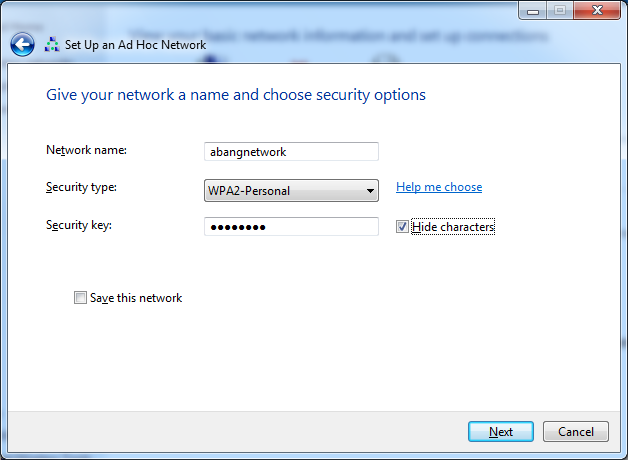



Komentar
Posting Komentar